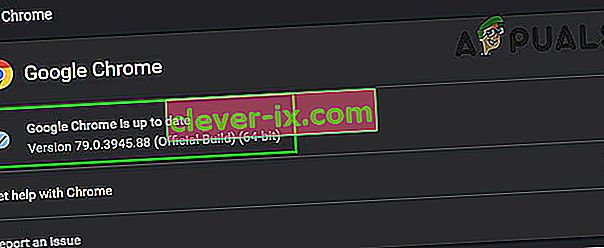At se YouTube-videoer er en af de bedste ting, du kan gøre for at slappe af og let dræbe et par timer. YouTubes strøm af nye videoer er praktisk talt uendelig, og du vil altid være i stand til at finde en ny video, du ikke har set relateret til dit nuværende humør. Det er også vært for mange musikvideoer, vloggere, der filmer sig selv, deltager i forskellige aktiviteter, uddannelsesmæssige kanaler, hvor du kan lære noget nyt og mange flere. Dog kan visse problemer som denne ødelægge din yndlingsaktivitet, så lad os finde ud af, hvordan du løser det.
Sådan løses problemet "Der opstod en fejl, prøv igen senere"?
Dette YouTube-problem vises tilfældigt det meste af tiden, og der er næsten ingen tilfælde, hvor du overhovedet ikke er i stand til at indlæse videoer (men den findes). Skærmen bliver sort og kornet, og denne besked vises i hvide bogstaver. Der er også et hyperlink med teksten "Lær mere" skrevet. Dette problem forsvinder normalt hurtigt, men det kan blive irriterende, hvis du ofte ser videoer og vil opleve en afbrudt strøm af nye videoer.

Opdatering af videosiden løser normalt engangsforekomster af problemet.
Løsning 1: Grundlæggende
- Tjek din internetforbindelse . YouTube-videoer kræver visse netværkshastigheder for at indlæse, og hvis det tager lang tid at indlæse, kan forbindelsen være dit problem.
- Prøv først at genstarte din computer. Derefter skal du genstarte din router eller dit modem og opdatere din browser til den nyeste version.
- Ryd dine browserdata ved at besøge indstillingen Ryd browserdata, som skal være tilgængelige i Indstillinger for enhver browser, du muligvis bruger. Slet cache og cookies, og prøv at åbne YouTube igen.
- Opdater din Flash-afspiller.
- Sørg for, at J avaScript er aktiveret.

- Opdater din browser.
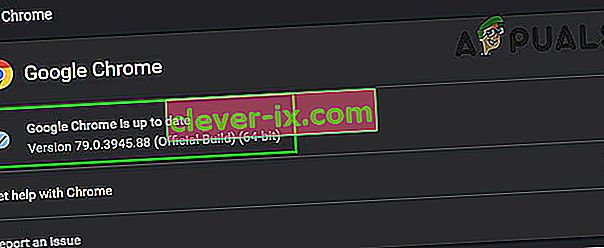
- Hvis ingen af disse løsninger ser ud til at hjælpe, skal du geninstallere din browser, og problemet skal løses.

Løsning 2: Alternativer
Hvis intet fra løsning 1 ser ud til at fungere, kan du prøve nogle alternativer til endelig at løse problemet med YouTube.
- Hold Shift- tasten nede, mens du klikker på knappen Genindlæs / Opdater i din browser skal genindlæse siden ved at omgå cachen for at slippe af med filer, der kan forårsage problemet.
- Prøv at opdatere udvidelser / plug-ins til deres nyeste build.
- Hvis opdatering af udvidelser / plug-ins ikke løser dit problem, så prøv at bruge browseren uden disse udvidelser / plug-ins.
- Nogle udvidelser som ImprovedYouTube og adblocking-apps er kendt for at skabe dette problem. Hvis du bruger en af disse, skal du afinstallere disse udvidelser og kontrollere, om du har adgang til YouTube uden problemer.
- Prøv at bruge HTML5- afspilleren i mellemtiden ved blot at deaktivere Shockwave Flash Player i Indstillinger . Indstil indstillingen til " Bloker websteder fra at køre Flash ".

Løsning 3: Lydkortdriver
Det ser ud til, at problemet muligvis skyldes Microsoft High Definition Audio-drivere. Dette er driveren, der kommer forudinstalleret med din Windows-pc, men det viser sig, at installation af driveren, der er lavet specielt til dit lydkort, kan hjælpe dit problem.
- Indsaml information om dit lydkort ved at besøge Enhedshåndtering >> Lyd- , video- og spilcontrollere . Dit lydkort skal vises på rullelisten.
- Slå dit lydkort online for at finde de nyeste drivere, eller brug et værktøj som Driver Booster til at gøre det for dig.
- Installer driverne, genstart din pc, og problemet skal løses.

Løsning 4: Tillad cookies fra tredjepart
Det ser ud til, at blokering af tredjepartscookies muligvis forårsager problemerne, og du vil måske overveje at fjerne blokeringen af dem eller tilføje YouTube til undtagelseslisten.
- Besøg Indstillinger >> Avancerede indstillinger >> Privatliv >> Indholdsindstillinger >> Cookies og sluk skyderen ved "Blokér tredjepartscookies og webstedsdata".
- Hvis du synes, det er et dårligt træk, skal du tænde skyderen og tilføje YouTube under tilladte websteder.

Løsning 5: Annoncerelaterede problemer
Nogle mennesker har rapporteret, at disse problemer har noget at gøre med annoncer, og de kan være ret lette at rette.
- Besøg din kontos privatlivsindstillinger, og klik på Google Annonceindstillinger nederst i vinduet.
- Du skal se skyderen til tilpasning af annoncer øverst på siden. Skub den mod Fra .
- Gå til bunden af siden, og klik på Fravalg af flere annoncer .
- Deaktiver Adblock eller ethvert andet lignende værktøj, mens du besøger YouTube, eller indstil YouTube på undtagelseslisten.

Hvis du stadig har problemer med YouTube, så prøv inkognito / privat tilstand . Du kan også skifte din YouTube-konto for at kontrollere, om problemet er kontospecifikt. Prøv også at bruge YouTube i en anden browser . Desuden skal du prøve at sænke videoens kvalitet for at udelukke, om problemet sker på grund af den dårlige kvalitet af internetforbindelsen.